win11系统远程控制软件无人值守启动的设置方法
2023-06-08 08:34:25 小郑
系统升级Win11后远程控制软件不能无人值守启动,启动时每次总会要求用户手动点击“你要允许……进行更改吗?”的提示,也就等于无人值守时,远程控制软件不能自启动。那么有什么好的方法在系统更新重启后仍能够无人值守启动远程控制软件呢?下面就一起来看看小编带来的方法吧。

设置方法
1、打开向日葵应用程序,选择右上角三条杠【菜单】,下拉后点击选择【设置】。
2、进入系统设置界面,点击上方【安全】,点击左侧【无人值守】,在右侧勾选【加入设备列表,加入后可通过设备列表远控本机】选项,开启无人值守模式。
3、按WIN+R,输入regedit 确认,进入注册表编辑器。
4、地址栏填上 计算机\HKEY_CURRENT_USER\Software\Microsoft\Windows NT\CurrentVersion\AppCompatFlags\Layers 没有的Layers话就在AppCompatFlags右键 新建 项 取名Layers。
5、右键Layers新建 字符串值 名字命名为你要的那个程序的路径,例如:D:\Program Files\Steam\steam.exe。
6、右键刚刚新建的东西,修改 数值数据填上 RUNASINVOKER。
如图:
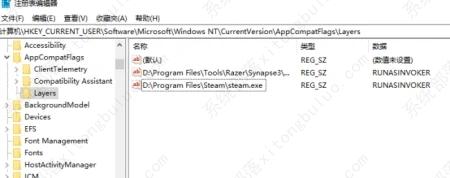
或者使用另一种方法
桌面新建文本文档,复制下面这段话:
Windows Registry Editor Version 5.00
[HKEY_CURRENT_USER\Software\Microsoft\Windows NT\CurrentVersion\AppCompatFlags\Layers]
“D:\\Program Files\\Steam\\steam.exe”=“RUNASINVOKER”
把D:\\Program Files\\Steam\\steam.exe改成你想要的程序,然后保存,重命名文件为1.reg打开它确认。

















共0条
以上留言仅代表用户个人观点,不代表系统之家立场
立即评论